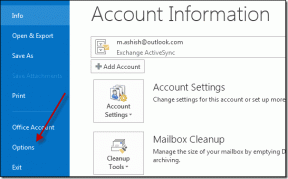Cómo detener la descarga automática de fotos en los grupos de WhatsApp
Miscelánea / / June 28, 2022
¿La aplicación de la galería de su teléfono está llena de fotos y videos innecesarios de los grupos de WhatsApp? Es un problema recurrente cuando estás parte de decenas de grupos en WhatsApp. Si bien algunos grupos familiares son importantes, usted no es necesario descargar fotos automáticamente y videos de todos los grupos de WhatsApp. Así es como puede detener la descarga automática de fotos en los grupos de WhatsApp.

Antes de que te des cuenta, podrías terminar descargando "Buenos días", "Feliz cumpleaños" y otros archivos multimedia irrelevantes de los grupos de WhatsApp. Siguiendo los pasos a continuación, puede guardar datos de Internet y espacio de almacenamiento en su teléfono iPhone o Android.
Deshabilitar la descarga automática de medios en WhatsApp
De manera predeterminada, WhatsApp descarga automáticamente todas las fotos, videos y otros archivos compartidos en un grupo de WhatsApp. Entonces, si no ha jugado con la configuración, deshabilite la descarga automática de medios en WhatsApp para iOS y Android. Siga los pasos a continuación.
WhatsApp para iOS y Android utilizan diferentes interfaces de usuario. Los pasos para realizar los cambios necesarios difieren en ambas plataformas.
WhatsApp para iPhone
Paso 1: Abre WhatsApp en iPhone.
Paso 2: Toque el engranaje de Configuración en la esquina inferior derecha.

Paso 3: Toque en el menú Almacenamiento y datos.

Paso 4: Desde el menú de descarga automática de medios, abre Fotos.

Paso 5: Toca Nunca.

Repita los mismos pasos para audio, video y documentos.
WhatsApp para Android
Paso 1: Inicie WhatsApp en Android.
Paso 2: Toque el menú de tres puntos verticales en la esquina superior derecha.

Paso 3: Presiona Configuración.

Paso 4: Seleccione el menú 'Almacenamiento y datos'.

Paso 5: Desde el menú de descarga automática de medios, toque "Al usar datos móviles".

Paso 6: Desactive las marcas de verificación para Fotos, Audio, Videos y Documentos. Luego, toque Aceptar.

Paso 7: Abra la opción 'Cuando está conectado en Wi-Fi'. Desactive las marcas de verificación para todos los archivos multimedia y toque Aceptar.
Después de hacer esto, WhatsApp no descargará automáticamente ningún archivo multimedia en datos móviles o Wi-Fi.
Deshabilitar Guardar en galería para grupos de WhatsApp
La configuración predeterminada del grupo de WhatsApp guardará cada foto o video descargado en la aplicación de galería de su teléfono. Así es como puede encontrar y deshabilitar la opción 'Guardar en galería' para grupos de WhatsApp.
WhatsApp para iPhone
Paso 1: Abre WhatsApp en iPhone.
Paso 2: Seleccione un grupo de WhatsApp que le envíe spam con archivos multimedia innecesarios.

Paso 3: Toca el nombre del grupo en la parte superior. Se abrirá el menú de información del grupo.
Paso 4: Desplácese hacia abajo y seleccione Guardar en rollo de cámara.

Paso 5: Toca Nunca.

Cuando descarga un archivo multimedia en WhatsApp, la aplicación no lo guardará en la aplicación Fotos del iPhone. Ahora, hagamos los mismos cambios en WhatsApp para Android.
WhatsApp para Android
Paso 1: Inicie WhatsApp en su teléfono Android.
Paso 2: Abra cualquier grupo en la aplicación.

Paso 3: Toca el nombre del grupo en la parte superior.
Paso 4: Seleccione Visibilidad de medios.

Paso 5: Toque el botón de radio al lado de No.

Selecciona Aceptar y listo.
Administrar medios de grupo de WhatsApp existentes
Has tomado las medidas necesarias para detener la descarga automática de fotos en los grupos de WhatsApp en iPhone y Android. Pero, ¿qué pasa con los archivos multimedia de grupos de WhatsApp existentes? Siempre puede abrir la aplicación de galería de su teléfono y eliminar manualmente fotos y videos. Lleva mucho tiempo y es posible que termine eliminando fotos importantes en el proceso.
En su lugar, puede usar el administrador de almacenamiento incorporado de WhatsApp y eliminar las fotos de grupo de WhatsApp descargadas.
WhatsApp para iPhone
Paso 1: Abra el menú Almacenamiento y datos en la configuración de WhatsApp (consulte los pasos anteriores).
Paso 2: Toca Administrar almacenamiento.

Paso 3: Puede verificar cuánto almacenamiento usan los medios de WhatsApp en su iPhone y un desglose detallado por chats y grupos individuales.

Paso 4: Desplácese hacia abajo hasta un grupo.
Paso 5: Toque Seleccionar en la esquina superior derecha.

Paso 6: Toque Seleccionar todo y presione el ícono Eliminar.

WhatsApp para Android
Así es como puede usar el administrador de almacenamiento de WhatsApp en Android.
Paso 1: Vaya al menú Almacenamiento y datos en la configuración de WhatsApp (consulte los pasos anteriores).
Paso 2: Toca Administrar almacenamiento.

Paso 3: Encontrará un menú similar (como WhatsApp para iOS) con un desglose de almacenamiento detallado.
Paso 4: Abra cualquier grupo.

Paso 5: Toque la marca de verificación Seleccionar todo en la esquina superior derecha.
Paso 6: Seleccione el icono de eliminar y confirme su decisión.

Manténgase alejado del spam grupal de WhatsApp
Algunos grupos de WhatsApp pueden enviarle spam con un sinfín de archivos multimedia. Cuando tiene habilitada la opción de descargar automáticamente y guardar en la galería para dichos grupos de WhatsApp, termina con miles de archivos multimedia en su teléfono. Las soluciones mencionadas anteriormente lo ayudarán a deshabilitar la descarga automática de fotos en los grupos de WhatsApp y eliminar los archivos multimedia existentes.
Última actualización el 28 junio, 2022
El artículo anterior puede contener enlaces de afiliados que ayudan a respaldar a Guiding Tech. Sin embargo, no afecta nuestra integridad editorial. El contenido sigue siendo imparcial y auténtico.

Escrito por
Parth trabajó anteriormente en EOTO.tech cubriendo noticias tecnológicas. Actualmente trabaja de forma independiente en Guiding Tech escribiendo sobre comparación de aplicaciones, tutoriales, consejos y trucos de software y profundizando en las plataformas iOS, Android, macOS y Windows.